Plik wykonywalny usługi Antimalware - jaki jest proces i jak go wyłączyć w systemie Windows 10?
Nie, oczywiście, dobrze, że Windows dba o bezpieczeństwo danych. Jednak usługa wykonywalna usług Antimalware Service w jakiś sposób przejawia się zbyt inwazyjnie. Co to za proces, mało kto zgaduje. Można go jednak wyłączyć całkiem prosto.
Plik wykonywalny usługi Antimalware: co to jest w sensie ogólnym?
Z grubsza rzecz biorąc, ten wbudowany aplet systemu Windows to nic innego jak wbudowany środek ochrony przed wpływami zewnętrznymi.
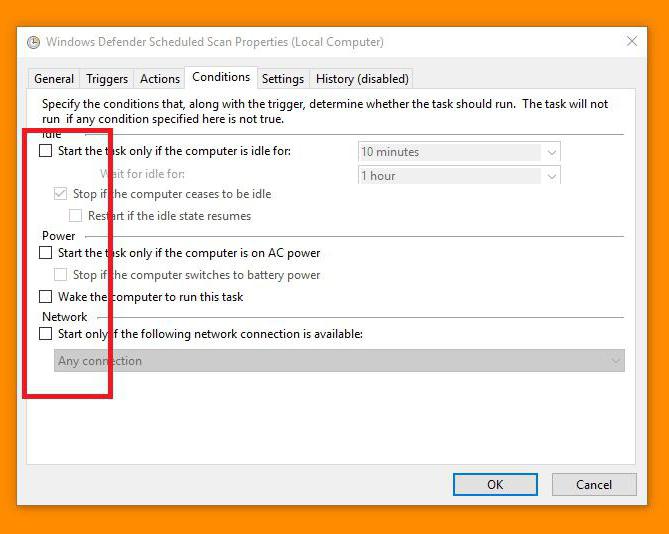
Innymi słowy, jest to popularny program antywirusowy zintegrowany z systemem operacyjnym, który zachowuje się dość nieadekwatnie w niektórych sytuacjach. W szczególności jest w stanie zablokować wykonanie niektórych zainstalowanych programów, które mają zostać zainstalowane, co powoduje wiele niedogodności tylko dlatego, że system rozpoznaje je jako potencjalnie niebezpieczne, chociaż są one ładowane z wiarygodnych źródeł i problemów dla systemu operacyjnego w ogóle reprezentować.
Do czego służy ta usługa?
Jaki rodzaj wykonywanego programu Antimalware Service jest w tym przypadku implikowany? Sama usługa działa jako rodzaj blokera, który działa z systemem. Nie ma możliwości wyłączenia go w trybie autorun. Proces ten jest odpowiedzialny, jak już wiadomo, za zapobieganie instalacji wątpliwego oprogramowania w systemach komputerowych opartych na najnowszych wersjach systemu Windows. To narzędzie poważnie podąża za użytkownikiem. I nie lekceważ jego możliwości.
Można powiedzieć, że usługa Antimalware Service Executable jest to proces wstępnego skanowania antywirusowego, który, nawiasem mówiąc, może powodować konflikty na poziomie dodatkowo zainstalowanego oprogramowania antywirusowego. Na tym stanie się później.
Aplikacja Antimalware Service Executable ładuje procesor: jak wyłączyć usługę?
Zasadniczo zawsze istnieją dwa sposoby zamknięcia tego procesu: dezaktywacja poprzez administrowanie systemem i zamknięcie systemu poprzez planowanie zadań związanych z konserwacją systemu. Istnieją również optymalizatory, które mogą wyłączyć niepotrzebne usługi w trybie automatycznym. Niestety, nie w tym przypadku. Żadne narzędzie zoptymalizowane pod Windows nie działa. Jak wyłączyć tę usługę?
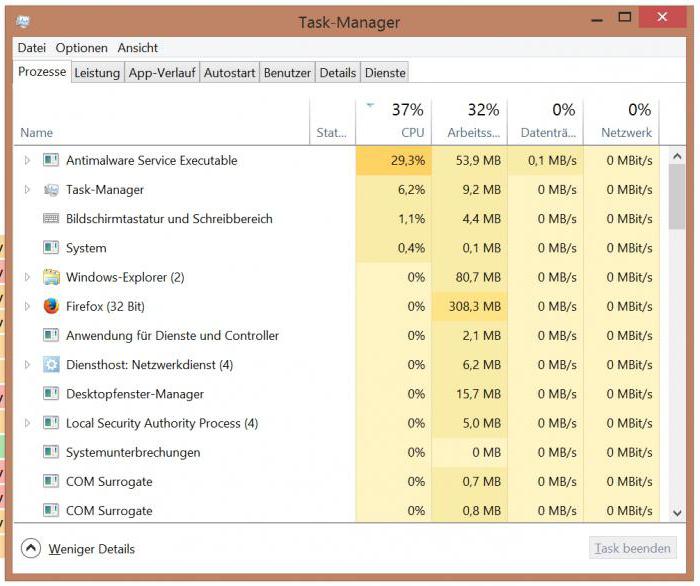
Aby rozpocząć, należy uruchomić ten sam "Menedżer zadań". Możesz go wywołać standardową kombinacją trzech palców lub wpisując ciąg taskmgr w konsoli Uruchom ("Uruchom"). Z kolei zaczyna się od kombinacji Win + R.
W aktywnych procesach na odpowiedniej zakładce usługa wykonywalna Service Antimalware Service Windows 10 może nie być widoczna, ponieważ odnosi się do procesów systemowych. Ale w Windows, gdy zadzwonisz do konsoli, możesz natychmiast filtrować procesy, po prostu klikając na kolumnie filtra z priorytetem wykorzystania procesora lub pamięci RAM.
Antimalware Service Wykonywalny jak wyłączyć? Wystarczy wymusić wyłączenie, aby dezaktywować usługę w bieżącym czasie. Ale to nie wszystko. Warto zastanowić się nad innym aspektem związanym z wykonaniem usługi Antimalware Service. To, czym jest ten proces, jest mniej lub bardziej jasne. Przy krótkim wyłączeniu wszystko wydaje się jasne. Konieczne jest jednak dezaktywowanie, aby proces nie zaczął się ponownie po ponownym uruchomieniu systemu.
Tak, i jeszcze jedno. Podczas obserwowania wykorzystania procesora najpierw zaleca się zakończenie wszystkich procesów, nawet tych uruchamianych automatycznie w systemie. A tak zwany "obrońca", jak się okazuje, nie ma nic wspólnego z obroną (bez względu na to, kto ją zapewnia). Blokuje tylko uruchamianie aplikacji lub instalatorów, nie licząc występujących plików aktywacyjnych, takich jak KeyGen.exe czy coś w tym stylu.
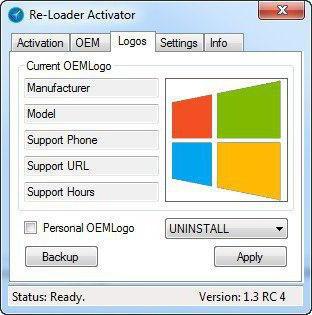
Generalnie, generatory Kay są szczególnym obszarem instalowalnych apletów do aktywacji oprogramowania, a każdy rodzaj programu antywirusowego zwykle identyfikuje takie pliki jako potencjalnie niebezpieczne lub podsumowuje, że ich używanie może zaszkodzić systemowi. Jak już zrozumiałeś, tak nie jest. W tym sensie narzędzie systemu Windows nie jest wyjątkiem. To prawda, że działa jakoś Kosoboko. Zaskakujące jest to, że programiści zawarli tę usługę w standardowym pakiecie, aw rzeczywistości może ona powodować konflikty nawet na poziomie instalowanego pakietu antywirusowego, co niestety nie jest rzadkością. I to nie jest najpoważniejszy problem. Ale wracamy do metody wyłączania i dezaktywowania tej usługi.
Jak dezaktywować proces za pomocą ustawień programu Windows Defender
W najprostszym przypadku zamknięcie następuje poprzez ręczne zakończenie procesu. Ale to nie wystarczy! Aby dezaktywować go przy kolejnym restarcie, musisz użyć co najmniej planowania usług lub zmiany kluczy i wpisów w rejestrze. Ale możesz się bez niego obejść.
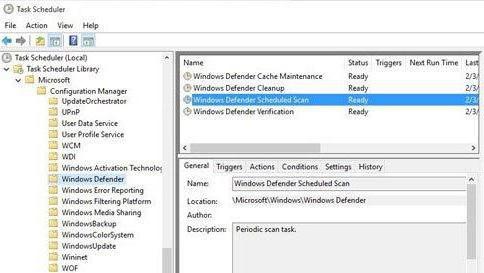
Najpierw w "Menedżerze zadań" należy zatrzymać proces MSMPENG z określonym plikiem wykonywalnym w formacie EXE. Następnie musisz przejść do "Panelu sterowania", w którym musisz skorzystać z sekcji administracyjnej, gdzie znajduje się link do uruchomienia usługi Harmonogram zadań.
Teraz najważniejsze! W oknie, które się pojawi, musisz przejść do serwisu obrońcy i kliknąć na niego. Następnie pojawią się 4 pliki odpowiedzialne za uruchomienie i działanie tego apletu. W tym celu należy nawiązać połączenie z menu kontekstowym i odznaczyć wszystkie elementy na karcie usługi.
Wyłączanie Harmonogramu zadań
Jest to usługa wykonywalna usługi Antimalware Service. Co to jest, jak sądzę, trochę jasne. A wyłączenie usługi nie ogranicza nawet zatrzymania pożądanego procesu, ale wyłącza Harmonogram zadań.
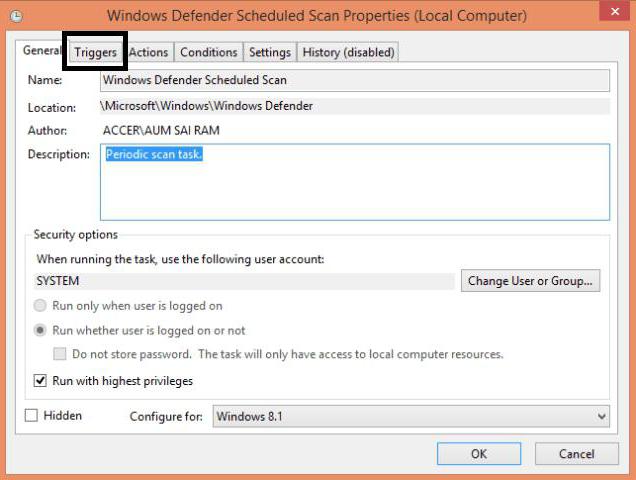
Musi zostać wywołany z "Panelu sterowania", po którym aktywowany jest parametr Zaplanowane skanowanie. W menu dwukrotnego kliknięcia zostanie wybrane okno ustawień wyzwalaczy, w którym ponownie należy użyć menu podwójnego kliknięcia, a następnie instalacji procesu wyłączania procesu lub uruchamiania go w trybie regularnym zgodnie z harmonogramem. Windows Scheduler jest interesującą, ale niepotrzebną rzeczą dla wielu, ponieważ działa w trybie aktywnym i wykorzystuje tak wiele usług, że można się tylko domyślać, do jakich celów twórcy włączyli je do stale działającej części systemu.
Wyniki
Jak widać, wyłączenie tego zasobu w systemach Windows jest daleka od najprostszej. Problem polega na tym, że nie wszyscy użytkownicy rozumieją, jak to się robi. Z drugiej strony, jeśli podsumujemy pewien wynik, zamknięcie procesu związane jest wyłącznie z dezaktywacją usług systemów Windows. Reszta to nonsens. Pod warunkiem, że automatyczny start apletu jest wyłączony, nie ma w tym nic złego.